您想使用 wordpress 創(chuàng)建 wiki 知識(shí)庫(kù)嗎?
wordpress Wiki 是一個(gè)網(wǎng)站,您可以在其中以易于理解的格式為客戶(hù)顯示產(chǎn)品文檔或用戶(hù)指南。
在本文中,我們將向您展示如何在 WordPress 中輕松創(chuàng)建 wiki 知識(shí)庫(kù)。
為什么要?jiǎng)?chuàng)建 Wiki 知識(shí)庫(kù)?
WordPress wiki 是文章和指南的集合,為用戶(hù)提供有關(guān)您的產(chǎn)品或網(wǎng)站的信息。
通過(guò)將 WordPress 知識(shí)庫(kù)添加到您的網(wǎng)站,您將創(chuàng)建一個(gè)虛擬庫(kù),您的客戶(hù)、訂閱者或用戶(hù)可以隨意訪問(wèn)該庫(kù)以查找他們需要的信息。
創(chuàng)建 WordPress wiki 有助于改善客戶(hù)支持,因?yàn)榭蛻?hù)可以輕松地在詳細(xì)指南中查找答案,而無(wú)需致電客戶(hù)服務(wù)或打開(kāi)支持票證。
創(chuàng)建知識(shí)庫(kù)的另一個(gè)好處是,它可以為網(wǎng)站不同部分的內(nèi)部鏈接提供大量機(jī)會(huì),從而有助于提高搜索引擎優(yōu)化 (SEO) 。
話雖這么說(shuō),您可以使用插件在 WordPress 中構(gòu)建 wiki 網(wǎng)站。我們將向您展示三種不同的方法,您可以選擇最適合您的一種。
- 方法 1. 使用 Heroic 知識(shí)庫(kù)插件創(chuàng)建 WordPress Wiki(推薦)
- 方法 2. 使用知識(shí)庫(kù)插件創(chuàng)建 WordPress Wiki
- 方法 3. 使用百科全書(shū)/術(shù)語(yǔ)表/Wiki 插件創(chuàng)建 WordPress Wiki
方法 1. 使用 Heroic 知識(shí)庫(kù)插件創(chuàng)建 WordPress Wiki(推薦)
在 WordPress 中創(chuàng)建 wiki 知識(shí)庫(kù)的最佳方法是使用Heroic 知識(shí)庫(kù)插件。
Heroic KB 是市場(chǎng)上最好的知識(shí)庫(kù)插件之一。它允許您輕松地將可搜索的知識(shí)庫(kù)添加到現(xiàn)有的 WordPress 網(wǎng)站。
首先,您需要安裝并激活Heroic KB插件。如果您需要幫助,請(qǐng)參閱我們有關(guān)如何安裝 WordPress 插件的教程。
激活后,從 WordPress 儀表板轉(zhuǎn)到Heroic KB ? 添加新文章以創(chuàng)建您的第一篇知識(shí)庫(kù)文章。
從這里,您可以使用熟悉的 WordPress 界面編寫(xiě)知識(shí)庫(kù)指南。
在右側(cè)面板中,您可以為知識(shí)庫(kù)指南添加類(lèi)別和標(biāo)簽。
在文本編輯器下方,您還可以向文章添加附件并配置用戶(hù)反饋和投票選項(xiàng)。
當(dāng)您寫(xiě)完文章后,只需單擊“發(fā)布”按鈕即可將其發(fā)布到您的WordPress 網(wǎng)站上。
Heroic KB 將自動(dòng)在yourdomain.com/knowledge-base上為您的知識(shí)庫(kù)創(chuàng)建主頁(yè)。
以下是與Astra主題一起使用時(shí)的示例:
如果您想重新排列類(lèi)別或文章,只需從 WordPress 儀表板前往Heroic KB??文章排序/類(lèi)別排序。
從這里,您只需將類(lèi)別或文章拖放到適當(dāng)?shù)奈恢眉纯芍匦屡判颉2灰淈c(diǎn)擊“保存訂單”按鈕來(lái)存儲(chǔ)您的更改。
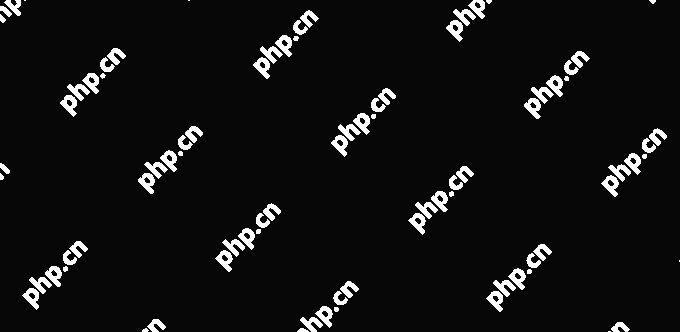
Heroic KB 插件提供了多個(gè)小部件,您可以使用它們?cè)趥?cè)邊欄或知識(shí)庫(kù)的其他小部件就緒區(qū)域中顯示重要信息。
從 WordPress 儀表板轉(zhuǎn)到外觀??小部件,然后單擊“+”圖標(biāo)以顯示小部件塊菜單。
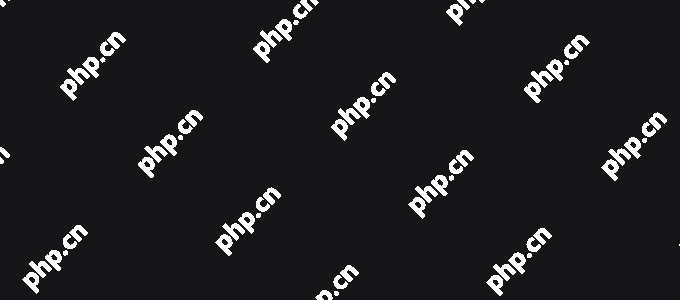
在搜索欄中,您可以輸入“知識(shí)庫(kù)”來(lái)快速查找知識(shí)庫(kù)作者、知識(shí)庫(kù)文章、知識(shí)庫(kù)搜索等小部件。只需單擊任何小部件即可將其添加到側(cè)邊欄。
您還可以通過(guò) WordPress 儀表板前往Heroic KB??設(shè)置來(lái)配置 wiki 知識(shí)庫(kù)的其他設(shè)置。
您可以編輯標(biāo)題文本、顯示面包屑、設(shè)置列數(shù)、顯示文章摘錄、將知識(shí)庫(kù)文章限制為僅登錄用戶(hù)、更改知識(shí)庫(kù)顏色等等。
借助 Heroic KB,您可以輕松創(chuàng)建適合您網(wǎng)站確切需求的自定義知識(shí)庫(kù)。
方法 2. 使用知識(shí)庫(kù)插件創(chuàng)建 WordPress Wiki
首先,您需要安裝并激活echo 知識(shí)庫(kù)插件。有關(guān)更多詳細(xì)信息,請(qǐng)參閱我們有關(guān)如何安裝 WordPress 插件的指南。
激活后,知識(shí)庫(kù)選項(xiàng)卡將添加到您的 WordPress管理儀表板中。只需單擊選項(xiàng)卡即可啟動(dòng)安裝向?qū)А?/p>
設(shè)置向?qū)⒁竽鸀槟闹R(shí)庫(kù)選擇一個(gè)昵稱(chēng)。只需在“知識(shí)庫(kù)昵稱(chēng)”字段中輸入您想要的任何名稱(chēng)即可。
接下來(lái),在“知識(shí)庫(kù) Slug”字段中輸入您喜歡的任何slug 。然后,單擊底部的“下一步”按鈕。
在下一步中,系統(tǒng)會(huì)要求您選擇知識(shí)庫(kù)的布局。
只需選擇一個(gè)您認(rèn)為合適的選項(xiàng),然后單擊“下一步”按鈕即可。
接下來(lái),系統(tǒng)會(huì)要求您選擇文章和類(lèi)別導(dǎo)航的布局。
選擇您喜歡的布局,然后單擊“完成設(shè)置”按鈕。
設(shè)置插件后,您可以首先向知識(shí)庫(kù)添加類(lèi)別。
要添加類(lèi)別,請(qǐng)轉(zhuǎn)至知識(shí)庫(kù) ? 類(lèi)別頁(yè)面,然后在“添加新類(lèi)別”部分中輸入新類(lèi)別的名稱(chēng)和別名。
之后,不要忘記單擊底部的“添加新類(lèi)別”按鈕來(lái)保存更改。
同樣,您還可以通過(guò)從 WordPress 儀表板轉(zhuǎn)到知識(shí)庫(kù) ? 添加新文章來(lái)輕松添加知識(shí)庫(kù)文章。
這將帶您進(jìn)入帖子編輯器,您可以在其中編寫(xiě)知識(shí)庫(kù)指南并只需單擊頂部的“發(fā)布”按鈕即可發(fā)布它。
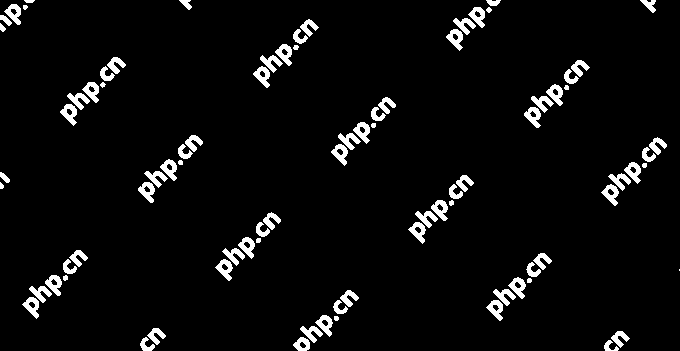
這樣您就可以使用 Echo 知識(shí)庫(kù)插件輕松創(chuàng)建知識(shí)庫(kù) wiki。
方法 3. 使用百科全書(shū)/術(shù)語(yǔ)表/Wiki 插件創(chuàng)建 WordPress Wiki
首先,您需要安裝并激活Encyclopedia/Glossary/Wiki插件。有關(guān)說(shuō)明,請(qǐng)參閱我們有關(guān)如何安裝 WordPress 插件的指南。
激活后,從 WordPress 管理儀表板轉(zhuǎn)到?百科全書(shū) ? 添加條目頁(yè)面。
這將打開(kāi)一個(gè)新的條目頁(yè)面,該頁(yè)面使用舊的經(jīng)典編輯器來(lái)編寫(xiě)條目的內(nèi)容。
如果您想使用塊編輯器創(chuàng)建百科全書(shū),那么您需要從 WordPress 管理側(cè)邊欄轉(zhuǎn)到百科全書(shū) ? 設(shè)置頁(yè)面。
從這里,只需向下滾動(dòng)到“功能”部分,然后從下拉菜單中選擇“打開(kāi)”選項(xiàng)。
之后,不要忘記單擊底部的“保存更改”按鈕來(lái)存儲(chǔ)您的設(shè)置。
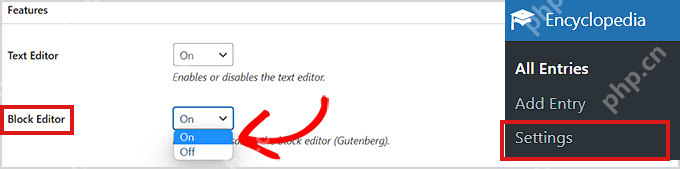
百科全書(shū)/術(shù)語(yǔ)表/維基插件還提供付費(fèi)版本。
如果您想訪問(wèn)添加類(lèi)別、鏈接帖子、文本小部件等功能,那么您需要購(gòu)買(mǎi)該插件的專(zhuān)業(yè)版。
它將幫助您為您的網(wǎng)站創(chuàng)建更有洞察力的知識(shí)庫(kù)。
我們希望本文能幫助您將 Wiki 知識(shí)庫(kù)部分添加到您的 WordPress 網(wǎng)站。您可能還想查看有關(guān)如何在 WordPress 中創(chuàng)建聯(lián)系表單的指南以及有關(guān)小型企業(yè)最佳電子郵件營(yíng)銷(xiāo)服務(wù)的文章。






.png)
推廣.jpg)